Cara Mengubah Ukuran Gambar tanpa Photoshop
Photoshop adalah editor gambar yang luar biasa, tetapi menggunakannya untuk sesuatu yang mendasar seperti pengubahan ukuran gambar agak berlebihan, terutama jika Anda tidak perlu menerapkan pengeditan atau penyesuaian lainnya. Membuka Photoshop dapat memakan waktu beberapa detik yang berharga, bahkan pada mesin desktop kelas atas, dan ada cara yang lebih sederhana untuk mengubah ukuran gambar.
Cara termudah untuk mengubah ukuran gambar biasanya dengan penampil gambar default sistem operasi Anda, yang berarti bahwa instruksinya sedikit berbeda dari Windows ke macOS.
Jika Anda menggunakan sistem operasi yang berbeda seperti ChromeOS atau Linux, Anda mungkin dapat menggunakan editor berbasis web untuk mengubah ukuran gambar tanpa Photoshop.
Penting untuk dicatat bahwa metode ini hanya berlaku untuk gambar yang disimpan dalam jenis file umum seperti JPG, GIF, PNG, dan sebagainya. Jika Anda perlu mengubah ukuran file gambar RAW atau file PSD tanpa Photoshop, Anda harus menggunakan salah satu editor berbasis web yang tercantum di bawah ini.
Daftar isi
- Ubah ukuran Gambar di Windows 10
- Mengubah ukuran Gambar di macOS
- Mengubah Ukuran Gambar di Web
- Alternatif Photoshop
- Foto Afinitas
- GIMP
- Sebuah Kata Terakhir
Ubah ukuran Gambar di Windows 10
Jika Anda menggunakan Windows 10, ada beberapa cara untuk mengubah ukuran gambar, tetapi cara paling sederhana adalah menggunakan aplikasi Foto.
Temukan file gambar yang ingin Anda ubah ukurannya menggunakan File Explorer, dan klik kanan padanya. Dari menu popup, pilih Buka dengan submenu, lalu klik aplikasi Foto dari daftar.
Pengguna yang penuh perhatian akan memperhatikan bahwa ada juga opsi Edit dengan Foto , namun metode ini tidak memungkinkan Anda untuk mengubah ukuran gambar Anda.
Setelah gambar Anda terbuka di aplikasi Foto, buka menu aplikasi dengan mengklik ikon titik tiga di sudut kanan atas antarmuka (ditampilkan di bawah) lalu pilih Ubah ukuran dari menu.
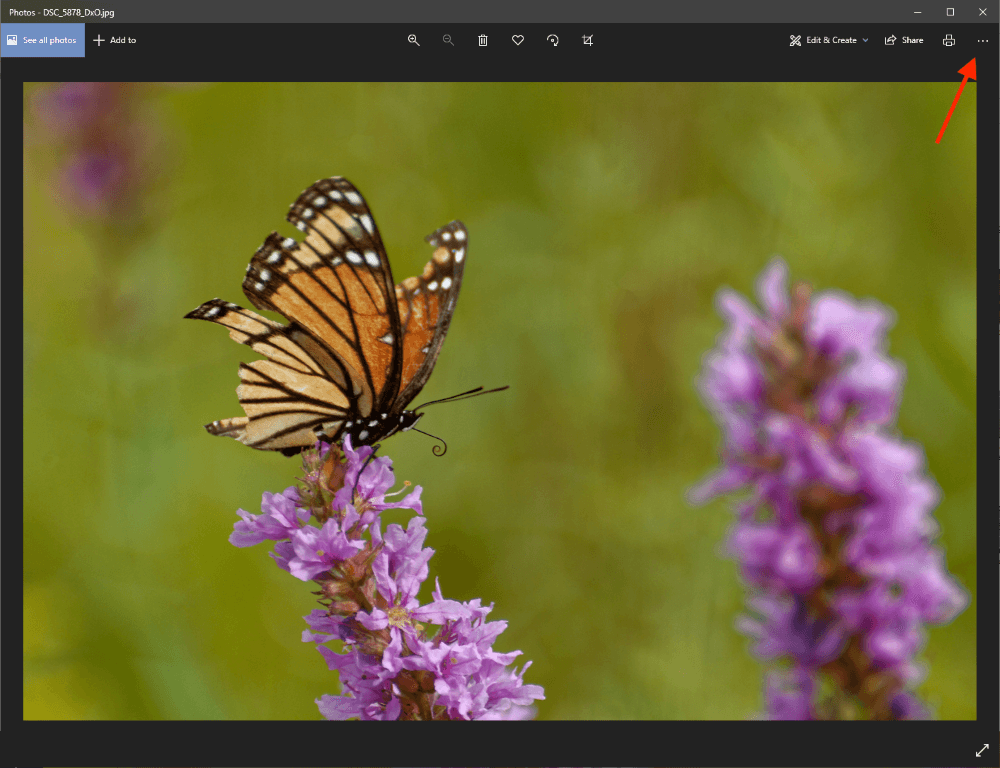
Aplikasi Foto akan membuka jendela dialog yang menunjukkan ukuran gambar Anda saat ini dalam megapiksel (untuk beberapa alasan konyol yang tidak dapat saya pahami), serta beberapa opsi prasetel untuk mengubah ukuran.
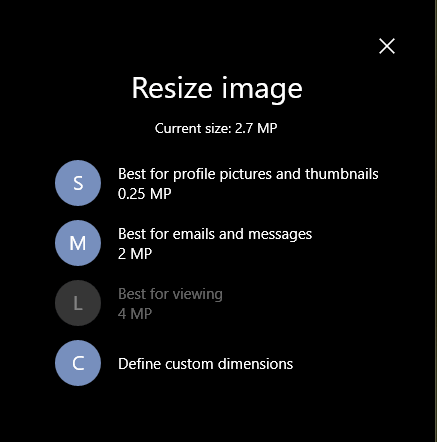
Anda juga dapat mengklik Tentukan dimensi khusus opsi di bagian bawah daftar untuk memasukkan ukuran baru dalam piksel. Sesuaikan pengaturan lain yang diperlukan (mereka akan sedikit berbeda tergantung pada format file yang Anda gunakan), dan klik Simpan salinan yang diubah ukurannya .
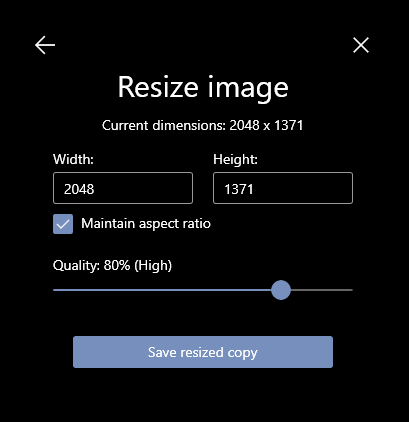
Selamat, Anda baru saja mengubah ukuran gambar tanpa Photoshop! Seperti yang akan Anda tunjukkan dengan cepat, ada banyak aplikasi berbeda yang dapat melakukan pekerjaan ini, dari MSPaint yang sederhana hingga IrfanView yang kompleks, tetapi aplikasi Foto adalah pilihan paling sederhana untuk pengguna Windows 10.
Perlu ditunjukkan bahwa sementara aplikasi Foto sangat bagus untuk mengubah ukuran dasar JPG, PNG, GIF, dan jenis file umum lainnya, itu tidak akan berfungsi untuk setiap situasi.
File gambar RAW yang dibuat oleh kamera DSLR dan jenis file berpemilik lainnya mungkin memerlukan editor gambar yang lebih canggih untuk diproses, jadi pastikan untuk memeriksa bagian di bawah ini tentang mengubah ukuran gambar menggunakan Photopea .
Mengubah ukuran Gambar di macOS
Mirip dengan aplikasi Foto di Windows, aplikasi Pratinjau di macOS memungkinkan Anda dengan cepat dan mudah melakukan pengeditan dasar seperti mengubah ukuran gambar.
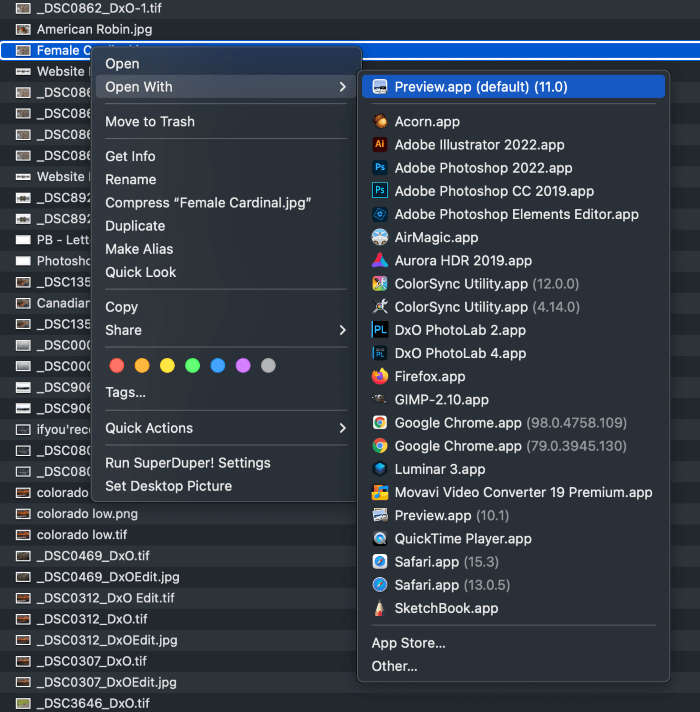
Untuk memulai, buka gambar Anda di Pratinjau aplikasi. Temukan file di Finder, klik kanan padanya, pilih Buka dengan submenu, dan klik Pratinjau .
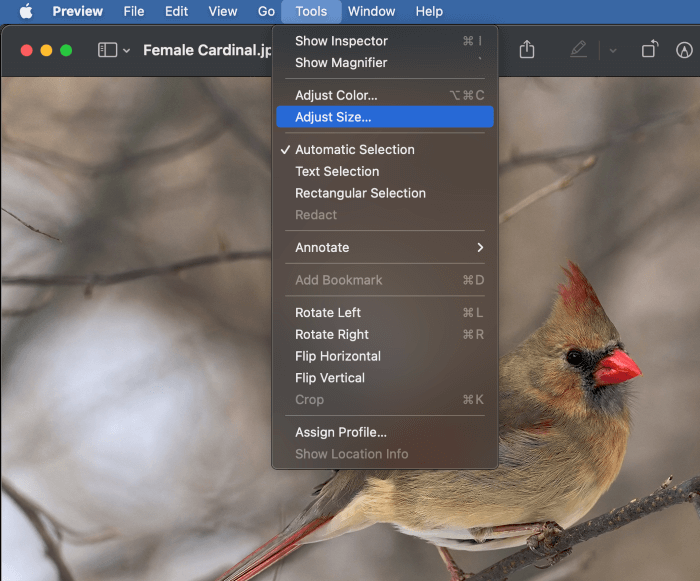
Setelah gambar Anda ditampilkan di Pratinjau, buka Peralatan menu, dan pilih Sesuaikan Ukuran…
Aplikasi Pratinjau akan membuka kotak dialog untuk memungkinkan Anda memilih dari serangkaian dimensi prasetel atau memasukkan opsi khusus yang Anda pilih.
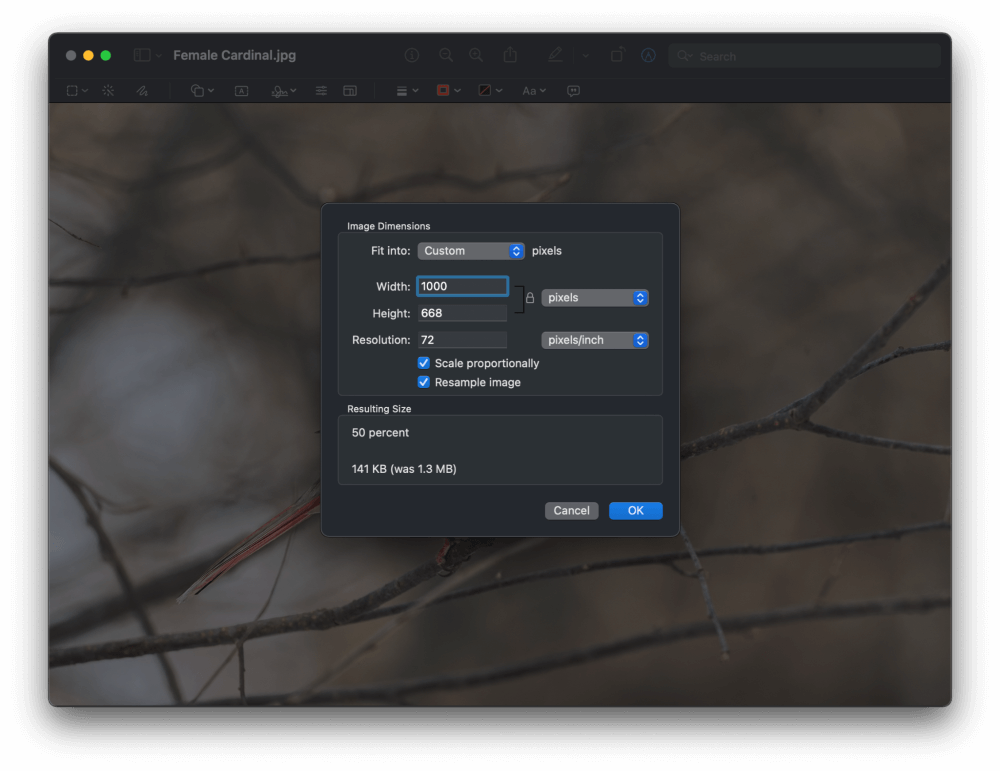
Jika Anda mengubah ukuran gambar agar sesuai dengan batas ukuran file tertentu, perhatikan bahwa Pratinjau akan menghitung ukuran file yang dihasilkan sebelum Anda benar-benar menyelesaikan operasi pengubahan ukuran.
Mengubah Ukuran Gambar di Web
Berkat kemajuan mengesankan dalam kecepatan internet dan infrastruktur komputasi awan selama dekade terakhir, sekarang dimungkinkan untuk melakukan pengeditan gambar dasar menggunakan editor gambar berbasis web.
Sekarang ada beberapa editor berbasis web yang tersedia, meskipun masing-masing memiliki kekuatan dan kelemahannya sendiri.
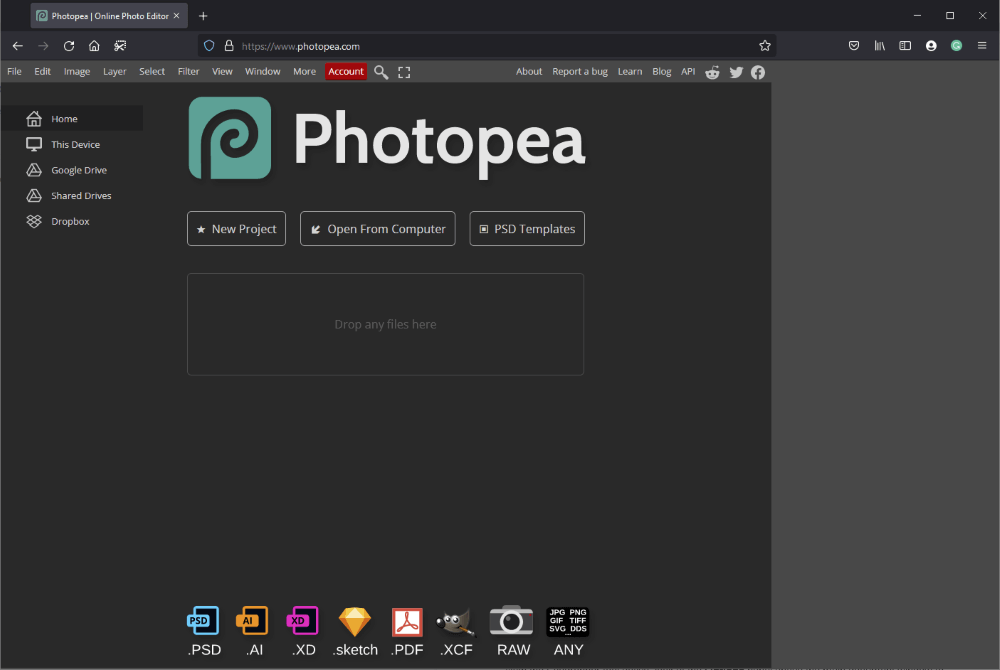
Saat Anda perlu mengubah ukuran gambar di web, Photopea adalah salah satu opsi paling sederhana yang tersedia.
Anda tidak perlu membuat akun untuk mengubah ukuran gambar, dan antarmuka pengguna akan langsung akrab bagi siapa saja yang menggunakan Photoshop. Mereka bahkan menggunakan kembali banyak terminologi Photoshop untuk membantu menjaga hal-hal tetap akrab.
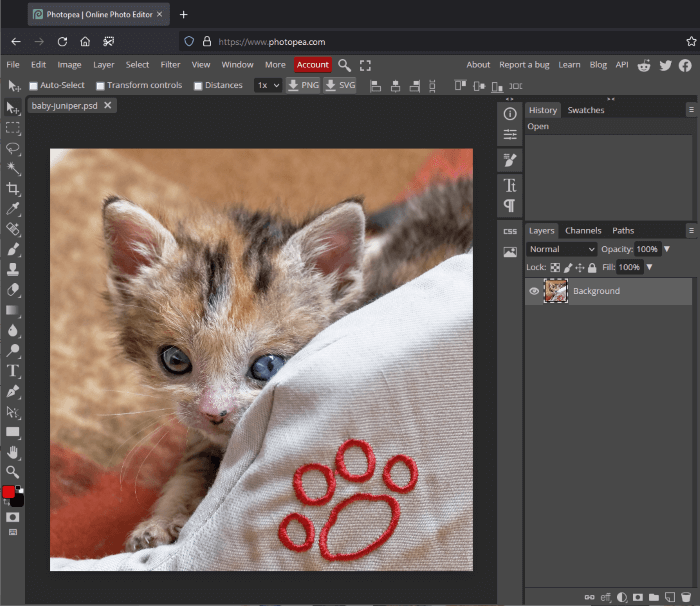
Untuk mengubah ukuran gambar dengan Photopea, kunjungi www.photopea.com dan klik Buka Dari Komputer tombol. Jelajahi untuk menemukan gambar yang ingin Anda ubah ukurannya, dan klik Membuka .
Jika Anda mau, Anda juga dapat menarik dan melepas file gambar Anda ke area pengeditan utama antarmuka Photopea untuk lebih mempercepatnya.
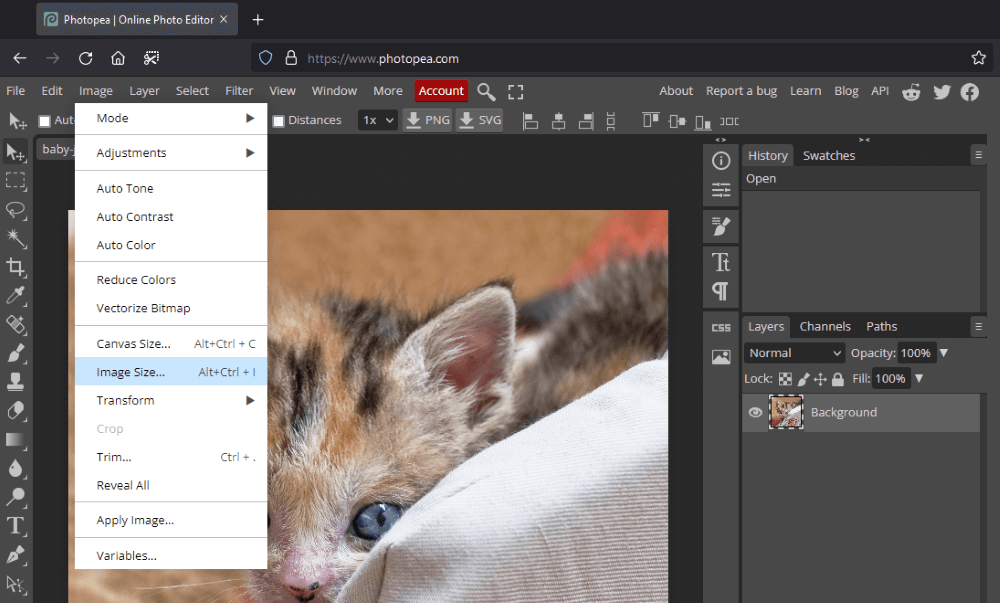
Setelah gambar Anda terbuka di Photopea, buka Gambar menu dan klik Ukuran gambar (Anda mungkin memperhatikan bahwa Photopea bahkan mendukung pintasan keyboard!)
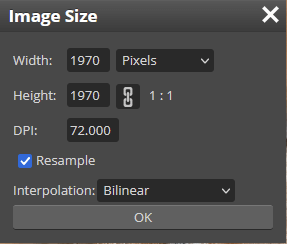
Kotak dialog Ukuran Gambar terbuka, memungkinkan Anda memasukkan ukuran baru dalam piksel, persen, milimeter, atau inci. Masukkan dimensi yang Anda inginkan dan klik Oke tombol. Gambar Anda sekarang harus diubah ukurannya!
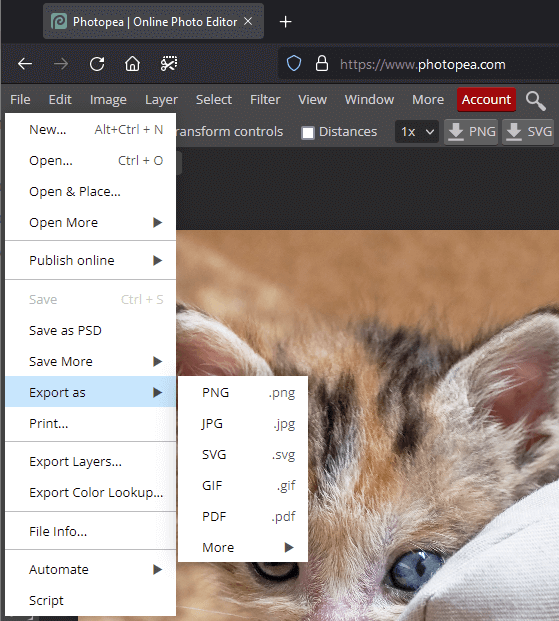
Untuk menyimpan gambar yang diubah ukurannya kembali ke komputer Anda, buka Mengajukan menu, pilih Ekspor Sebagai submenu, dan pilih jenis file yang ingin Anda gunakan. Photopea mendukung berbagai jenis file yang mengesankan, meskipun beberapa di antaranya tidak akan berguna untuk mengubah ukuran gambar.
Photopea memang menawarkan paket berbayar, tetapi tingkat gratisnya lebih dari cukup untuk mengubah ukuran hampir semua gambar yang Anda miliki. File PSD, file AI, file XD, dan bahkan foto RAW dapat diedit dan diubah ukurannya, yang membuatnya lebih mampu daripada editor gambar bawaan mana pun yang akan Anda temukan di Mac atau PC Anda.
Alternatif Photoshop
Jika Anda berencana untuk melakukan pengeditan yang lebih kompleks tetapi Anda ingin melakukannya tanpa Photoshop, ada banyak alternatif Photoshop berbeda yang mungkin lebih sesuai dengan kebutuhan Anda. Berikut adalah beberapa opsi multi-platform terbaik.
Foto Afinitas
Salah satu program pertama yang secara langsung menantang Photoshop setelah Adobe beralih ke model berlangganan bulanan, Foto Afinitas menawarkan banyak alat pengeditan gambar yang kuat, tetapi sistem lapisannya masih belum sebagus yang akan Anda temukan di Photoshop.
Tersedia untuk Windows dan macOS dari Serif Labs seharga $54,99 USD.
GIMP
Editor gambar sumber terbuka ini sepenuhnya gratis dan menawarkan rangkaian alat pengeditan gambar yang mengesankan. Pengalaman pengguna meninggalkan banyak hal yang diinginkan, dan kehilangan beberapa fitur modern yang ditemukan di Photoshop, tetapi masih merupakan alternatif Photoshop yang layak bagi banyak pengguna.
GIMP dapat diunduh gratis dari situs web resmi pengembang untuk Windows, macOS, dan Linux.
Sebuah Kata Terakhir
Seperti yang saya katakan di pendahuluan, Photoshop adalah editor gambar yang sangat kuat, tetapi tidak perlu mengeluarkan senjata besar hanya untuk melakukan operasi pengubahan ukuran sederhana. Apa pun jenis gambar yang ingin Anda ubah ukurannya, ada banyak cara untuk mengubah ukuran gambar tanpa Photoshop – selama Anda tahu di mana mencarinya.
Selamat mengubah ukuran!